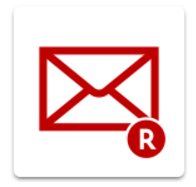
大手キャリアから格安SIMへ乗り換えるとそれまで使っていたキャリアメールは使えなくなります。そのため格安SIMでメールを利用するためにはフリーメールを使うのが一般的です。
しかし、楽天モバイルでは「楽天メール」というメール機能が無料で使えます。楽天メールは分類的にはフリーメールと同じですが、フリーメールにはないメリットもあります。
今回は楽天メールの使い方やメリット・デメリットについて詳しく解説します。
この記事の目次
楽天モバイルに乗り換えるとキャリアメールが使えない
大手キャリアから楽天モバイルに乗り換えた際のデメリットの1つが「キャリアメールが使えないこと」です。
当然、楽天モバイルに乗り換えた場合もキャリアメールが使えません。そのため、楽天モバイルでメールをするためには対策が必要です。
対処法1:Gmailなどのフリーメールを使う
楽天モバイルでメールを使うもっとも一般的な方法はGmailやYahoo!メールといったフリーメールを使うことです。
フリーメールは無料で取得することができますし、基本的にキャリアメールと同じように使えます。とくにAndroid端末を使っている方なら、AndroidスマホにアプリをインストールするためにはGoogleアカウント(Gmailアドレスと同じものです)を取得することが必要なので、すでにGmailアドレスを持っているはずです。
そのアドレスをそのまま利用すれば、フリーメールサービスに新規登録する必要もありませんのでおすすめです。
iPhoneを利用している方であれば、標準のメールアプリにiCloudのアカウントを追加すれば、iCloudメールをプッシュ通知で利用できます。
対処法2:楽天メールを使う
多くの格安SIMでは、メールを使う方法としてフリーメールを利用する方法しかありませんが、楽天モバイルの場合は「楽天メール」を使うという手もあります。
楽天モバイルを契約すると、「…@rakuten.jp」というメールアドレスを無料で1つ利用することができます。使い勝手はGmailなどのフリーメールと近いですが、楽天メールならではのメリットもあります。
楽天メールの使い方
楽天メールは無料のオプションとして提供されているので、楽天メールを使うにはまずは楽天メールのアドレスを取得する必要があります。メールアドレスを取得したら、次に楽天メールアドレスを「楽天メール」アプリで使うための設定が必要です。
楽天メールの取得方法
楽天メールの取得は楽天モバイルの会員ページ「メンバーズステーション」で行います。
楽天メールの取得方法
- メンバーズステーションにログイン
- 「楽天メールご登録」という項目で「お申込みへ」をクリック
- 画面下部の「メールアドレス」という項目の@より前の空欄に希望するユーザIDを入力
- ユーザIDを入力したら「お申し込みへ」をクリック
- 確認画面になるので、問題がなければ「お申し込み」をクリック
※ユーザIDにはアルファベット小文字、数字、ハイフン、ドットが使えます。ただし、先頭はアルファベットから始めます。
これで楽天メールの取得が完了し、登録した「ユーザID@rakuten.jp」というメールアドレスが使用可能になります。
楽天メールアプリの設定
楽天メールの取得が終わったら、楽天メールを使うための設定を行います。楽天メールには専用アプリ「楽天メールアプリ」が用意されていますので、まずは楽天メールアプリをGoogle Playからダウンロードおよびインストールしてください。
アプリを起動するとサービスを選択する画面になるので「楽天メール」をタップします。するとログイン画面になるのでさきほど登録したメールアドレスとパスワードを入力します。パスワードはメンバーズステーションへのログインパスワードと同じです。
あとはログインすればアプリへの登録が完了し、楽天メールアプリが使えるようになります。
その他のメールアプリで使う
楽天メールは楽天メールアプリだけでなく、デフォルトのメールアプリやGmailなど他のメールアプリ(メーラーアプリ)でも利用できます。
他のメールアプリで使う場合はアプリの「アカウント追加」から以下の情報を設定することで利用できます。(設定項目の内容はメーラーアプリによって異なります)
▼楽天メールを他のメールアプリで使う場合の設定内容
|
設定項目 |
設定内容 | |
|
アカウント名 |
自分の楽天メールアドレス | |
|
メールアドレス |
自分の楽天メールアドレス | |
|
ユーザ名 |
自分の楽天メールアドレス | |
|
パスワード
|
メンバーズステーションへ ログインする際のパスワード |
|
|
IMAPサーバ設定 |
IMAPサーバ名 | popmail.gol.com |
| 保護された接続 | SSLを利用する | |
| 認証タイプ | PLAIN | |
| ポート | 993 | |
|
SMTPサーバ設定 |
SMTPサーバ | mail.gol.com |
| 保護された接続 | TLSを使用する | |
| ポート | 587 | |
| サーバ認証の必要/不必要 | 必要 | |
| 認証タイプ | AUTOMATIC | |
楽天メールは「楽天メールアプリ」以外のアプリでの動作は保証していないので、他のメールアプリでは利用できない可能性もあります。
iPhoneの標準メールアプリでの設定
ここでは例として、iPhoneの標準メールアプリで楽天メールを使う場合の設定方法を紹介します。
iPhoneの[設定]アプリを起動したら
- メール
- アカウント
- アカウントを追加
- その他
- メールアカウントを追加
の順に選択します。
すると、新規アカウント情報の入力画面が表示されるので、「名前」「メール」「パスワード」「説明」を入力してください。メールは楽天メールのアドレス、パスワードは楽天モバイルのパスワードを入力します。名前と説明は自由なので自分の分かりやすいように入力しましょう。
次に受信メールサーバの設定になります。「ホスト名」に「popmail.gol.com」と入力し、「ユーザ名」と「パスワード」は楽天メールアドレスと楽天モバイルのパスワードを入力します。
最後に送信メールサーバです。「ホスト名」に「mail.gol.com」と入力します。ユーザ名とパスワードは受信メールサーバと同じです。
すべて入力したら[保存]をタップします。これで設定が完了し、iPhoneの標準メールアプリで楽天メールを利用してメールの送受信ができるようになります。
ただし、iPhoneの標準メールアプリで楽天メールを使うとプッシュ通知ではなく、フェッチ通知になります。
楽天メールのメリット
楽天メールにはGmailなどのフリーメールにはないメリットがあります。
容量が15GBと多い
楽天メールで利用できるメールボックスの容量は15GBと多いです。無料のフリーメールでは容量が少なく、メールボックスがすぐに一杯になってしまうことがあります。
楽天メールなら15GBもあるので、たくさんメールのやりとりをしても安心です。
絵文字やデコメが使える
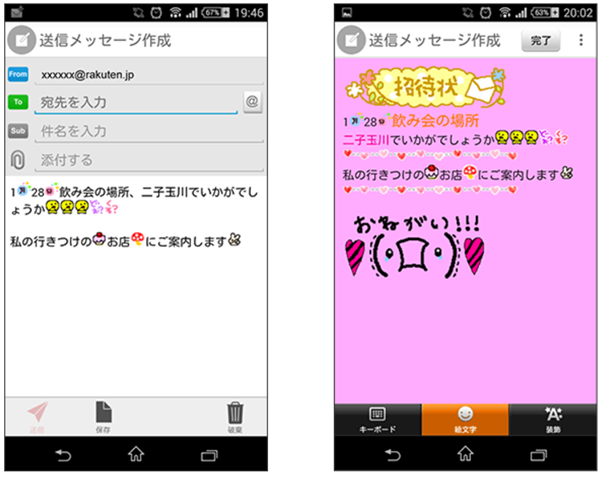
楽天メールではガラケー時代に流行った絵文字やデコメが使えます。フリーメールでは絵文字やデコメは使えないので、これは楽天メールならではのサービスです。
メールでもLINEのスタンプのように可愛い絵文字やデコメでやりとりをしたい人には楽天メールがおすすめです。
楽天メールのデメリット
楽天メールにはフリーメールにはないメリットがありましたが、同時にデメリットもあります。
キャリア端末の迷惑メールフィルターに引っかかる可能性がある
楽天メールはフリーメールではありませんが、キャリアメールでもないので分類的にはフリーメールと同じ扱いになります。
そのためキャリアの端末を使っている人にメールを送ると、迷惑メールフィルターに引っかかってしまう可能性があります。楽天メールを利用してキャリアメールを使っている知り合いにメールを送っても届かないようなら、送ったメールが迷惑メールフォルダに振り分けられているのかもしれません。その場合は自分のアドレスのみ受信できるように、迷惑メールフィルターの設定を変更してもらいましょう。
他社に乗り換えると使えなくなる
楽天メールは楽天モバイルの契約者向けのメールアドレスサービスです。したがって、楽天モバイルから他の格安SIMへ乗り換えると利用できなくなってしまいます。
フリーメールであればMVNO、キャリアに関係なく利用できるので、通信会社を頻繁に乗り換える場合はフリーメールを利用しましょう。
まとめ
楽天メールは楽天モバイルの契約者なら無料で使えるメールアドレスです。基本的にはフリーメールと同じですが、メールボックスの容量が大きく、絵文字やデコメも使えるという楽天メールならではのメリットがあります。
とくに絵文字やデコメはフリーメールでは使えません。楽天モバイルでも絵文字やデコメを使ったメールがしたい人におすすめです。
